
Talaan ng mga Nilalaman:
- Hakbang 1: Materyal
- Hakbang 2: Pag-set up ng Pi 1: Pag-install ng Raspbian
- Hakbang 3: Pag-set up ng Pi 2: I-setup ang SSH at VNC
- Hakbang 4: Pag-set up ng Pi 3: Gumamit ng Bitvise SSH upang Ma-access ang Iyong Pi
- Hakbang 5: Pag-set up ng Pi 4: I-update ang Iyong Pi
- Hakbang 6: Pag-set up ng Pi 5: Pag-install ng Lightshowpi
- Hakbang 7: Pag-kable ng Iyong Bagay
- Hakbang 8: Kable ng Iyong Bagay 2: Paghinang ng mga Pin
- Hakbang 9: Pag-kable ng Iyong Bagay 3: Pagkonekta sa Pi sa Relay Board
- Hakbang 10: Pag-kable ng Iyong Bagay 4: Pag-kable ng Iyong Mga Relay
- Hakbang 11: Subukan Ito
- Hakbang 12: Mag-enjoy
- May -akda John Day [email protected].
- Public 2024-01-30 13:15.
- Huling binago 2025-01-23 15:13.


Ngayon, dadaan ako sa mga hakbang upang magamit ang isang raspberry pi upang makuha ang iyong mga ilaw ng Pasko na kumikislap sa musika. Sa pamamagitan lamang ng ilang mga pera ng labis na materyal, nilalakad kita sa pamamagitan ng pag-convert ng iyong regular na mga ilaw ng Pasko sa isang buong-bahay na light show. Ang layunin dito ay upang magmula sa simula. Bagaman ang patnubay na ito ay inilaan para sa mga taong hindi alam kung paano gamitin ang linux sa lahat at sa mga magkamukha, ang pokus ay para sa mga tao kung kanino ang linux at ang raspberry pi ay isang kumpletong misteryo. Marami pang maaaring magawa sa software ng lightshowpi at mas sopistikadong hardware, ngunit ito ay tungkol sa pagsisimula lamang.
Hakbang 1: Materyal
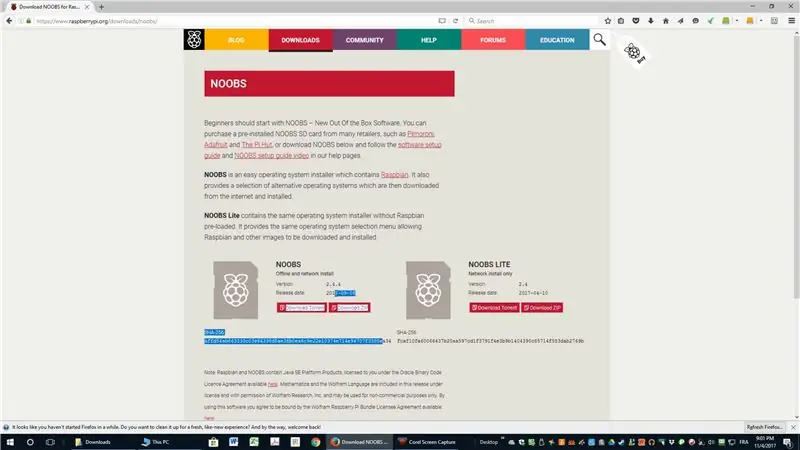
Una dapat ang mayroon:
- Kakailanganin mo ang iyong mga ilaw ng pasko. Masidhing inirerekumenda kong manatili sa mga ilaw na pinapatakbo ng DC. Kung wala kang anumang, sa halip na maglaro ng boltahe ng mains, kumuha ng ilang mga LED strip, o mga string ng ilaw na pasko na pinapatakbo ng DC.
-
Isang raspberry pi; ang iba't ibang mga pagsasaayos ay nangangailangan ng iba't ibang mga hardware
-
Kung nakakuha ka ng isang pi zero o pi zero w, kakailanganin mo ** Ang isang disenteng kit ay magkakaroon na ng lahat ng mga ito **
- isang HDMI audio extractor
- isang mini HDMI cable
- mga pin ng header, o direktang panghinang sa board
- isang adapter ng USB OTG
- Isang bakal na bakal
- Kung nakakuha ka ng isang pi A, A +, B o B2, o zero (non w), kakailanganin mo ng isang wifi dongle
- Kung nakakakuha ka ng isang pi 3 kit, wala nang iba
-
- Isang speaker na may aux in at auxiliary cable. Bluetooth audio ay wonky sa pi zero w at pi 3 sa kasamaang palad.
- isang memory card (minimum 4gb), karaniwang kasama sa mga kit
- Isang 8 channel relay board (5v)
- Babae sa mga header na pin
Pansamantalang pangangailangan: pansamantala ito kaya inirerekumenda kong gamitin lamang ang mayroon ka na sa ilang oras na kakailanganin ito
- Isang USB mouse at keyboard
- Pag-access sa isang HDMI monitor o TV
- Ang isang USB hub kung ang paglipat sa pagitan ng mouse at keyboard ay masyadong nakakainis at ang iyong iba pang mga USB port ay sinasakop
Opsyonal
-
Isang malaking supply ng kuryente na gagamitin mo para sa lahat ng iyong ilaw
Kung pupunta ka sa rutang ito, kailangan mo ring gumawa ng isang kurdon ng kuryente, o upang putulin ang isang extension cord at gamitin ito bilang iyong power cord
- pati na rin ang iyong pi na may isang buck converter
- at marahil kahit na mas mataas na mga ilaw ng boltahe kung kinakailangan sa isang step-up converter
Hakbang 2: Pag-set up ng Pi 1: Pag-install ng Raspbian
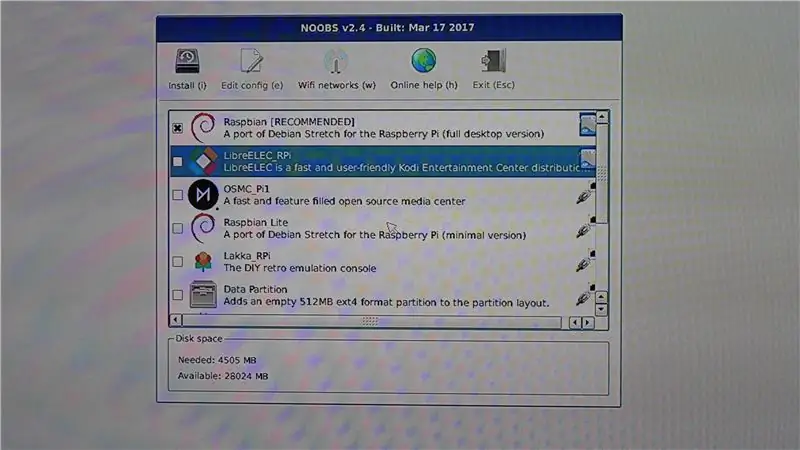
Ang unang hakbang ay upang makakuha ng raspbian sa iyong aparato. Sasaklawin ko ang lahat ng ito sa isang solong bloke, at hiwalay na tatakpan ang hardware.
Inirerekumenda kong mag-download ng mga noob mula sa pi foundation
I-unzip lamang, at kopyahin ang iyong bagong-format na micro SD card. Ayan yun. Kapag na-on mo ang iyong pi, gagabayan ka nito sa pag-install.
Hakbang 3: Pag-set up ng Pi 2: I-setup ang SSH at VNC
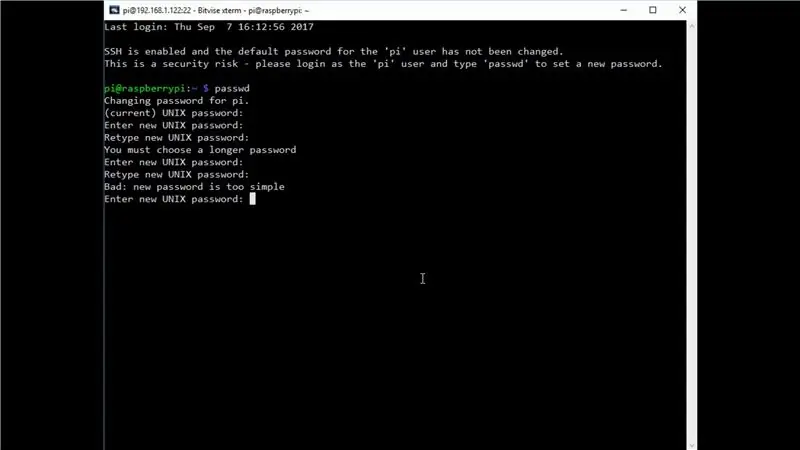
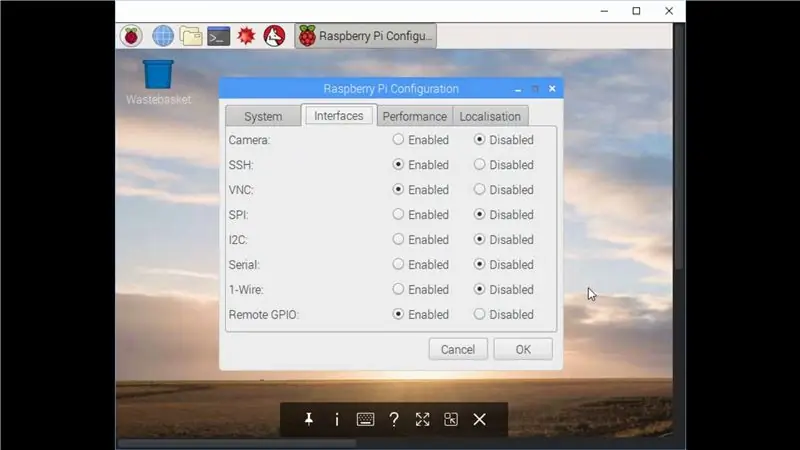
Ang pagkakaroon ng pag-set up ng SSH at VNC ay nangangahulugang hindi mo kailangang panatilihing naka-plug in ang pi sa isang malaking gulo ng mga wire. Ang lahat ay magagawa mula sa 2 windows sa iyong laptop o kahit mula sa iyong telepono. Madalas naming uunahan ang aming mga utos ng "sudo", mahalagang ibinibigay nito sa aming utos ang mga pribilehiyo ng administrator.
-
Palitan muna ang iyong password. Buksan ang isang window ng terminal at i-type ang sumusunod at sasabihan ka na ipasok ang default na password (raspberry) at pagkatapos ay ilagay sa iyong sariling password.
sudo passwd
-
kopyahin ngayon ang iyong IP address gamit ang sumusunod na utos
ifconfig
Pumunta ngayon sa menu ng mga setting, at i-on ang SSH at VNC. Maaari mo na ngayong i-reboot ang pi at i-unplug ito mula sa monitor, keyboard, at mouse.
Hakbang 4: Pag-set up ng Pi 3: Gumamit ng Bitvise SSH upang Ma-access ang Iyong Pi
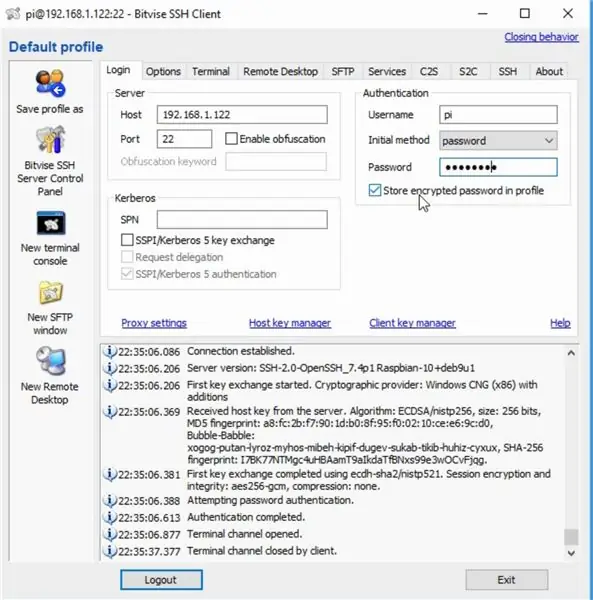
Inirerekumenda ko ang bitvise dahil mayroon itong isang integrated SFTP tool, pati na rin isang mahusay na interface. Ipasok ang iyong IP address na kinopya mo kanina, gamitin ang username pi, at ang iyong bagong password. Panatilihin ang default port (22). Dapat buksan ang terminal kapag pinili mo ang pag-login.
Hakbang 5: Pag-set up ng Pi 4: I-update ang Iyong Pi
Bago ka gumawa ng anupaman, patakbuhin ang mga update
-
Una, ina-update mo ang silid-aklatan ng kung anong mga pakete ang magagamit
sudo apt-get update
-
Kapag natapos na itong tumakbo, talagang na-install mo ang mga pag-update
sudo apt-get upgrade
-
Para sa mahusay na panukala, tiyaking napapanahon ang iyong pi firmware (dapat na itong gawin sa pamamagitan ng pag-upgrade)
sudo rpi-update
Hakbang 6: Pag-set up ng Pi 5: Pag-install ng Lightshowpi
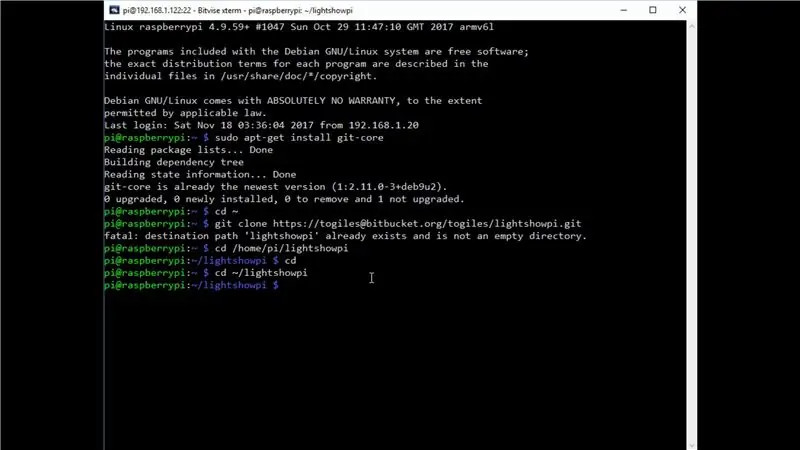
Ang bahaging ito ng mga hakbang ay magagamit nang direkta sa website ng lightshowpi. Isasama ko sila para sa kaginhawaan. Magdaragdag ako ng ilang mga paliwanag doon.
-
sudo apt-get install git-core
ang apt-get ay ang nakakakuha ng mga package, at dito mai-install namin ang git-core, awtomatikong maidaragdag ang mga dependency (mga programa na kailangang patakbo ng git-core)
-
cd ~
cd ay upang baguhin ang mga direktoryo, habang ~ nangangahulugang / tahanan / * username * /, sa kasong ito ito ay magiging / bahay / pi /; ang paggamit nito o ~ ay dapat gumana nang pareho
- git clone
Kinopya lang iyon sa istraktura ng folder na kailangan namin
-
cd lightshowpi
ngayon lumipat kami sa folder na na-download lamang namin
-
git fetch && git checkout stable
Nakukuha namin ngayon ang mga kinakailangang file
-
cd / home / pi / lightshowpi
lumipat kami sa tamang folder; sa linux, maliban kung lumikha kami ng mga link ng system, palagi kaming lumilipat sa tamang folder bago ilunsad ang mga script
-
sudo./install.sh
ginagawa nito ang aktwal na pag-install; tumagal ito ng halos 3 oras sa aking pi zero w
-
sudo reboot
ngayon ay nag-reboot kami
Hakbang 7: Pag-kable ng Iyong Bagay

Gayunpaman ikaw ay nagtatapos ng pag-power ng iyong mga aparato ay nakasalalay sa kung ano ang iyong ginagamit. Maraming mga pagpipilian dito, ngunit sa pagtatapos ng araw, kakailanganin mo ng 5v para sa iyong pi, alinman sa pamamagitan ng isang USB, o paggamit ng mga header pin at isang pasadyang solusyon sa kuryente tulad ng ginawa ko. Ang lahat ng lakas na iyong pinaputol ay dapat na DC. Ang boltahe ng linya ng AC ay gagana nang maayos, ngunit nagdadala ito ng labis na peligro. Ang mababang boltahe ay mas ligtas.
Hakbang 8: Kable ng Iyong Bagay 2: Paghinang ng mga Pin

Kung gumagamit ka ng isang pi zero, maaaring maghinang ka ng mga pin ng header, o direktang maghinang ang mga wire sa mga butas ng pin mismo.
Hakbang 9: Pag-kable ng Iyong Bagay 3: Pagkonekta sa Pi sa Relay Board
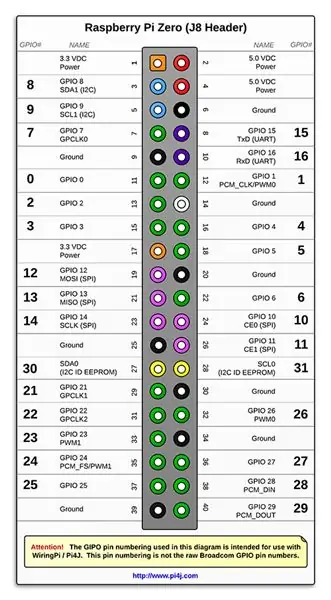

Ginagamit namin ang pag-numero ng mga pin ng pinpi. Mayroong isang kahaliling kombensyon sa pagpapangalan doon, gamitin lamang ang tsart na aking ibinigay, o pumunta sa wiringpi.com
Mula sa relay board, kasama ang mga pin patungo sa iyong, mula kaliwa hanggang kanan, kumokonekta ka sa mga sumusunod sa pi
- pin 20: lupa
- pin 11: GPIO 0
- pin 12: GPIO 1
- pin 13: GPIO 2
- pin 15: GPIO 3
- pin 16: GPIO 4
- pin 18: GPIO 5
- pin 22: GPIO 6
- pin 7: GPIO 7
- pin 4: 5v lakas
Kung pinapagana mo ang iyong pi mula sa mga header pin, pagkatapos ang + 5v ay pupunta sa pin 2, at ang - (ground) ay pupunta sa pin 6.
Hakbang 10: Pag-kable ng Iyong Bagay 4: Pag-kable ng Iyong Mga Relay
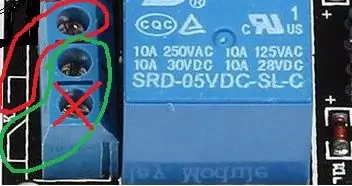

Ang mga relay ay gumagana tulad ng isang switch. Gayunpaman, ididirekta mo ang iyong mga ilaw nang direkta sa iyong lakas, gawin iyon, ngunit pagkatapos ay i-cut ang live na kawad at ilagay ang bawat dulo ng gupit na kawad sa isa sa mga relay. Ang bawat relay ay may 3 terminal. Ang 2 sa kanila ay magkakasama, at pinapagana ang paghihiwalay sa kanila, ang isa pa ay nakakakonekta sa gitnang terminal kapag ang relay ay pinapagana. Ang maliit na diagram ng isang hugis ng sulok ay nagpapakita sa iyo kung alin ang hiwalay (sa pula). Ang magkasalungat na mga dulo (una at huli) ng bawat relay ay hindi makakonekta. Kung nais mo, maaari mong palaging gawin at gamitin ang 2 sa berde, nangangahulugan lamang ito na ang mga utos ng lightshowpi ay magiging baligtad. Maaari itong maging kapaki-pakinabang kung nais mong mag-default ang mga ilaw pagkatapos ng pagtatapos ng musika.
Hakbang 11: Subukan Ito
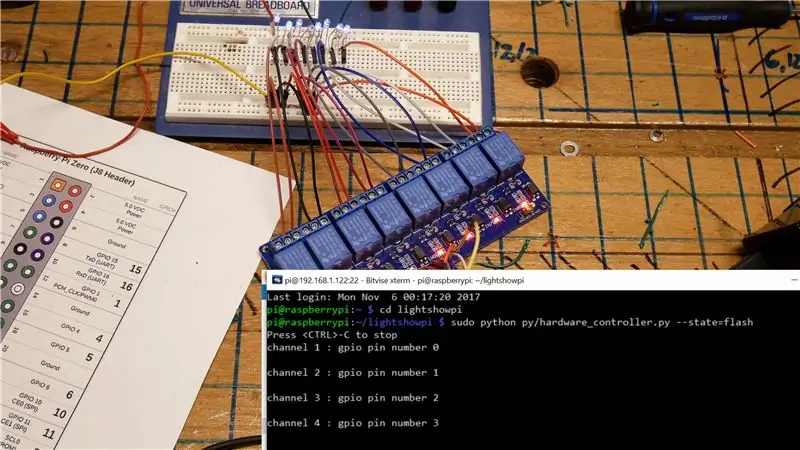
Ginamit ko ang maliliit na LEDs na ito upang subukan ang aking board, ngunit talagang maaari mo lamang tingnan ang pulang ilaw na nasa relay board. Ang bawat relay ay mayroon nang sariling LED.
- Huwag kalimutang mag-navigate sa folder ng lightshowpi muna
cd / home / pi / lightshowpi /
-
Pagkatapos ay gamitin ang isa sa mga utos ng pagsubok na ito
- sudo python py / hardware_controller.py --state = flash
- sudo python py / hardware_controller.py --state = fade
Upang wakasan ang pagsubok, gamitin ang CTRL + C
Hakbang 12: Mag-enjoy

Ngayon ay oras na upang i-setup ang iyong aktwal na mga ilaw ng pasko, at tangkilikin ang palabas. Huwag kalimutang suriin ang aking buong video!
Upang patakbuhin ang iyong unang kanta, gamitin ang file ng demo na ibinigay ng mga lightshowpi dev
sudo python py / synchronized_light.py --file = / home / pi / lightshowpi / music / sample / ovenrake_deck-the-halls.mp3
Upang i-play ang anumang iba pang mga anak na lalaki, baguhin lamang ang pangalan ng mp3 sa pagtatapos ng utos na iyon. Dito pumapasok ang tampok na sftp ng bitvise; maaari mo lamang i-click at i-drag ang iyong mga file.
Inirerekumendang:
Paano Gumamit ng Multimeter sa Tamil - Mga Gabay sa Mga Nagsisimula - Multimeter para sa mga Nagsisimula: 8 Hakbang

Paano Gumamit ng Multimeter sa Tamil | Mga Gabay sa Mga Nagsisimula | Multimeter para sa Mga Nagsisimula: Kamusta Mga Kaibigan, Sa tutorial na ito, naipaliwanag ko kung paano gamitin ang multimeter sa lahat ng uri ng mga electronics circuit sa 7 magkakaibang mga hakbang tulad ng1) pagpapatuloy na pagsubok para sa pag-shoot ng problema sa hardware2) Pagsukat sa kasalukuyang DC 3) pagsubok sa Diode at LED 4) Pagsukat Resi
Mga Elektronikong Proyekto para sa Mga Nagsisimula: 14 Mga Hakbang (na may Mga Larawan)

Mga Elektronikong Proyekto para sa mga Nagsisimula: Kung ang iyong nais na makapasok sa electronics at kailangan ng isang lugar upang simulan ang itinuturo na ito ay para sa iyo. Mayroong isang bilang ng mga napaka murang mga kit sa eBay at Aliexpress na maaari kang makakuha ng para sa 2 o 3 dolyar na maaaring magbigay sa iyo ng ilang karanasan sa identifi ng bahagi
Paano Mag-install ng Linux (Nagsisimula ang Mga Nagsisimula Dito!): 6 Mga Hakbang

Paano Mag-install ng Linux (Nagsisimula ang Mga Nagsisimula Dito!): Ano nga ba ang Linux? Sa gayon, mahal na mambabasa, ang Linux ay isang gateway sa isang mundo ng buong mga bagong posibilidad. Nawala ang mga araw ng pagkuha ng OSX ng kasiyahan sa pagmamay-ari ng isang computer. Nawala na ang mga nakakaloko na notasyon ng seguridad kahit na Windows 10. Ngayon, ang iyong t
Python para sa Hindi Nagsisimula na Mga Nagsisimula: 7 Hakbang

Python para sa Hindi Nagsisimula na Mga Nagsisimula: Kumusta, huling oras, kung nagbibigay ka ng pansin, hinawakan namin ang mga pangunahing kaalaman sa sawa - i-print, habang at para sa mga loop, input & output, kung, at isang starter sa easygui. din ng isang libreng pamamahagi ng easygui at pycal-aking sariling module. ang tutorial na ito ay sasakupin: higit pa
Pagbuo ng isang DIY Arduino sa isang PCB at Ilang Mga Tip para sa Mga Nagsisimula: 17 Mga Hakbang (na may Mga Larawan)

Pagbuo ng isang DIY Arduino sa isang PCB at Ilang Mga Tip para sa Mga Nagsisimula: Ito ay sinadya bilang isang gabay sa sinumang paghihinang ng kanilang sariling Arduino mula sa isang kit, na maaaring mabili mula sa A2D Electronics. Naglalaman ito ng maraming mga tip at trick upang matagumpay itong mabuo. Malalaman mo rin ang tungkol sa kung ano ang lahat ng iba't ibang mga sangkap
